Еще в июне 2019 года Apple выпустила новую версию Catalina, которая является macOS 10.15. Как и любое другое обновление, в этой версии также появились новые интересные функции. Однако в последнее время некоторые пользователи жаловались, что батарея быстро разряжается после обновления до macOS 10.15. Ну, вам не нужно беспокоиться, так как есть безопасные решения которые решают проблемы с временем автономной работы MacBook Pro в macOS 10.15, посмотрите.
10 Самых Распространенных Проблем с Батареями на macOS 10.15 и Исправления
1: Чрезмерное использование
Возможная Причина: Возможно, вы используете MacBook Pro дважды или в три раза больше, чем до обновления. Будь то многозадачный режим или использование более одного приложения, вы можете быстро разрядить аккумулятор MacBook в MacOS 10.15.
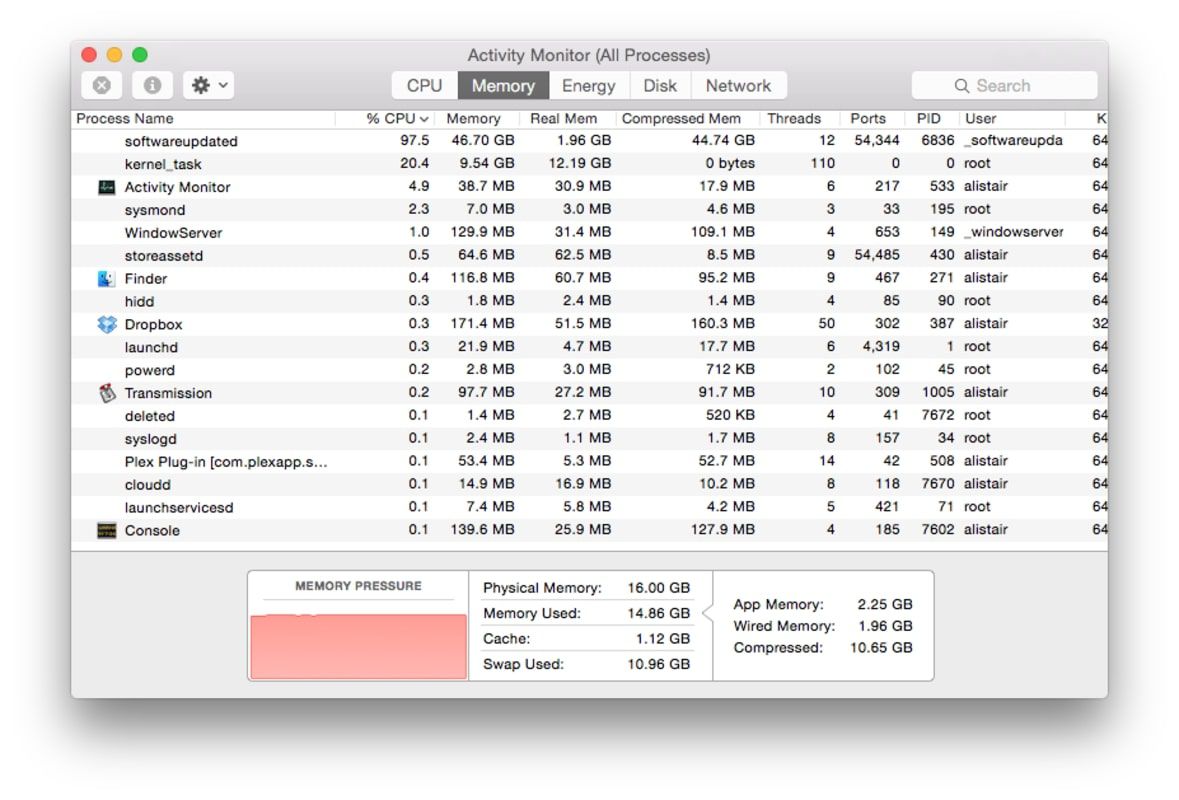
Как Исправить: Нажмите на значок батареи и проверьте приложения, ответственные за разрядку батареи MacOS 10.15. Также попробуйте избавиться от незанятых приложений, работающих в фоновом режиме.
2: Зарядка
Возможная Причина: Ваше зарядное устройство может быть грязным или поврежденным. Кроме того, вы можете не увидеть уведомление о подключенном зарядном устройстве. Проблема, скорее всего, связана с сетевой розеткой или самим зарядным устройством.

Диагностика и устранение этой проблемы батареи MacBook на MacOS 10.15:
- Очистка порта;
- Правильная настройка разъема MagSafe;
- Подключите зарядное устройство к другой розетке;
- Убедитесь, что адаптер совместим с вашим устройством.
3: Неправильные настройки
Возможная Причина: Настройки по умолчанию на устройствах Mac часто приводят к сокращению срока службы аккумулятора.
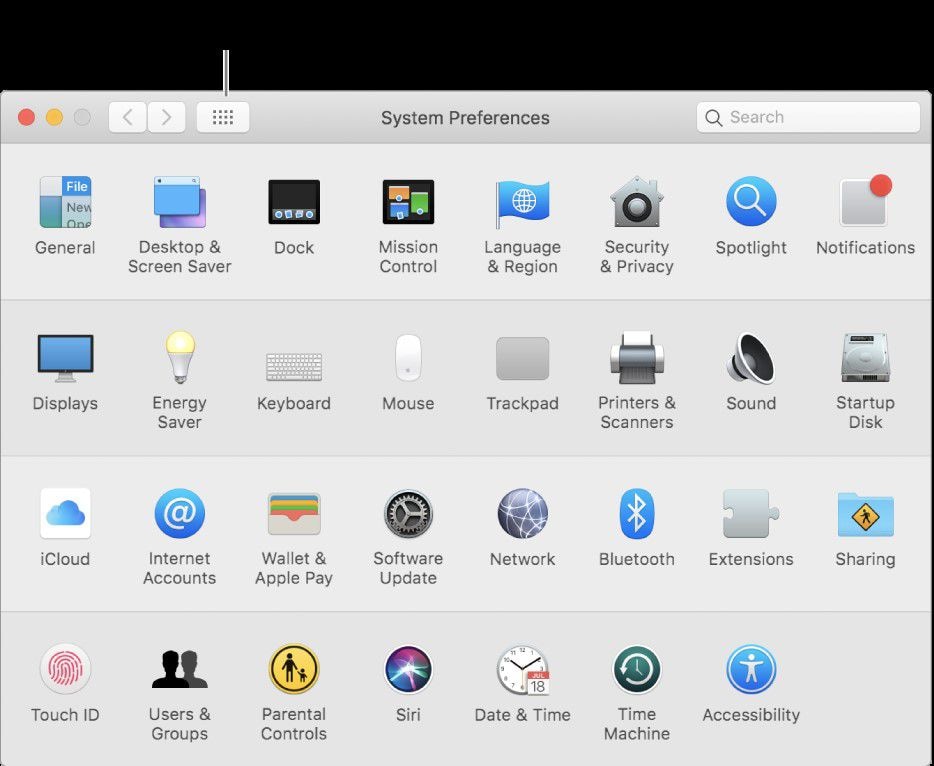
Чтобы исправить проблему времени автономной работы MacBook Pro в macOS 10.15:
- Держите Bluetooth выключенным, когда аксессуар не подключен;
- Поддерживайте яркость на умеренном уровне, чтобы сохранить заряд батареи и глаза;
- Свет от клавиатуры MacBook Pro может не понадобиться для дневного света; рассмотреть возможность их корректировки;
- Держите ваше устройство в энергосберегающем режиме, чтобы продлить срок службы батареи.
4: Метод зарядки
Возможная Причина: Часто пользователи MacBook считают свои устройства само собой разумеющимся. Если вы один из тех, кто планирует хранить свой Mac в течение нескольких дней, когда батарея полностью или полностью заряжена, срок ее службы, скорее всего, начнет страдать.
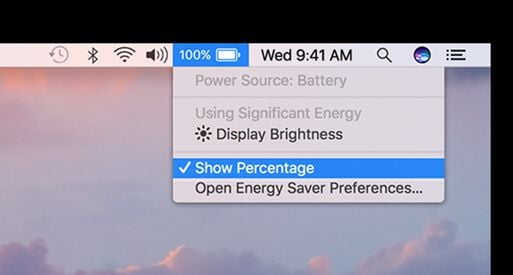
Как Исправить: Если вы хотите хранить MacBook в течение нескольких дней, держите аккумулятор заряженным до 50%. Если дни считаются месяцами, заряжайте их каждые шесть месяцев с 50%.
5: Аккумулятор не заряжается полностью
Возможная Причина: Короткие циклы зарядки часто ухудшают срок службы батареи. Таким образом, MacBook Pro имеет функцию запрета зарядки устройства, когда оно достигает 93% - 98%. Но если он даже не достигает 90%, то вам возможно стоит переживать.
Как Исправить:
- Вы можете откалибровать аккумулятор вашего MacBook Pro, полностью зарядив его и оставив работоспособным вместе с зарядным устройством в течение двух часов. После этого дайте батарее дойти до 0% и устройство автоматически выключится. Теперь подождите не менее пяти часов, прежде чем включать систему. Калибровка выполнена.
- В случае сбоя вышеуказанного метода перезагрузите Контроллер Управления Системой вашего устройства.
6: Плохое Состояние Батареи
Возможная Причина: Возможно, ваша батарея устарела или может быть повреждена случайно.
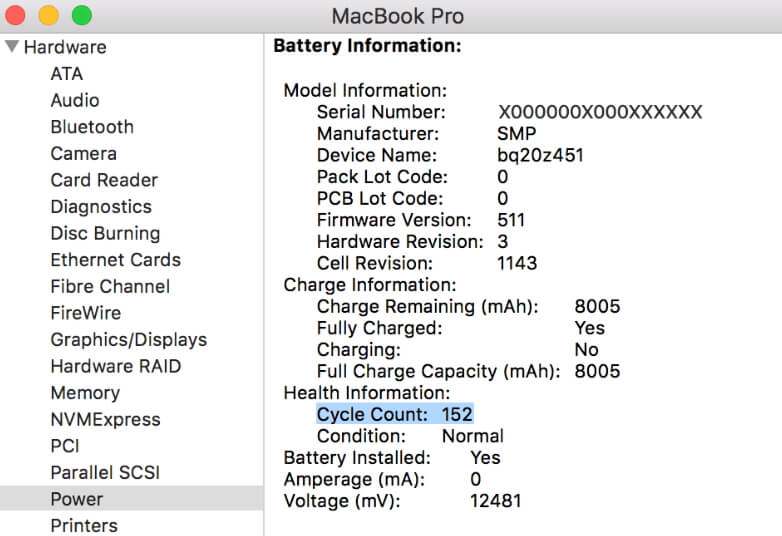
Как Исправить: Замена батареи может решить вашу проблему. Но перед этим необходимо убедиться, что аккумулятор нуждается в замене. Чтобы проверить состояние батареи, перейдите в меню Apple > После удерживания > «Об этом Mac» станет «Информация о системе». Нажмите на эту опцию и выберите Мощность.
На этой вкладке вы увидите состояние батареи.
Если написано «удовлетворительно» или «нормально», замена не нужна. Напротив, если сообщение «проверьте батарею» или «плохо», вам придется заменить батарею.
Вы также можете проверить количество циклов батареи, рекомендованных Apple, по их Графику поддержки.
7: Использование Wi-Fi
Возможная Причина: Исследования показали, что батареи часто разряжаются быстрее, если вы продолжаете работать в течение длительного времени.
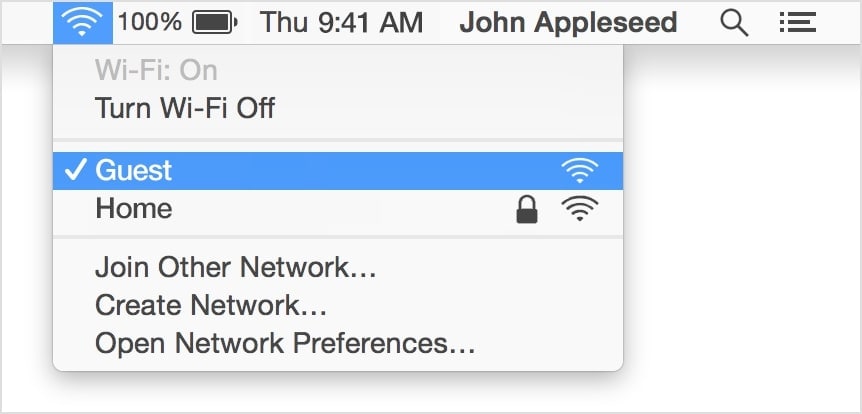
Как Исправить: Если вы не пользуетесь Интернетом, держите Wi-Fi выключенным, чтобы устранить проблемы с временем автономной работы MacBook Pro в macOS 10.15. Затем в течение нескольких дней изучите, работает ли аккумулятор лучше.
8: Устройство остается включенным на долгое время
Возможная Причина: Если устройство остается включенным, пока вы не пользуетесь, то это может привести к серьезному повреждению аккумулятора.
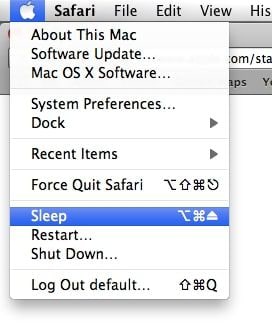
Как Исправить: Переведите устройство в спящий режим, если вы не используете его для экономии заряда аккумулятора и работы. Более эффективный способ экономии энергии - перевод компьютера Mac в режим ожидания.
9: Автоматические Обновления
Возможная Причина: Автообновления имеют свой набор преимуществ. Но как только вы подключите MacBook Pro к Интернету, система автоматически начнет поиск обновлений. Это значительная причина для слабой батареи.

Как Исправить: Отключите опцию автообновления; меню Apple > Системные Настройки > App Store > Значок Замка. Вы можете воспользоваться этими обновлениями в любое время, вручную.
10: Сервисы Геолокации
Возможная Причина: Включение служб определения местоположения может привести к значительному сокращению времени автономной работы, поскольку при этом используются Интернет и GPS..
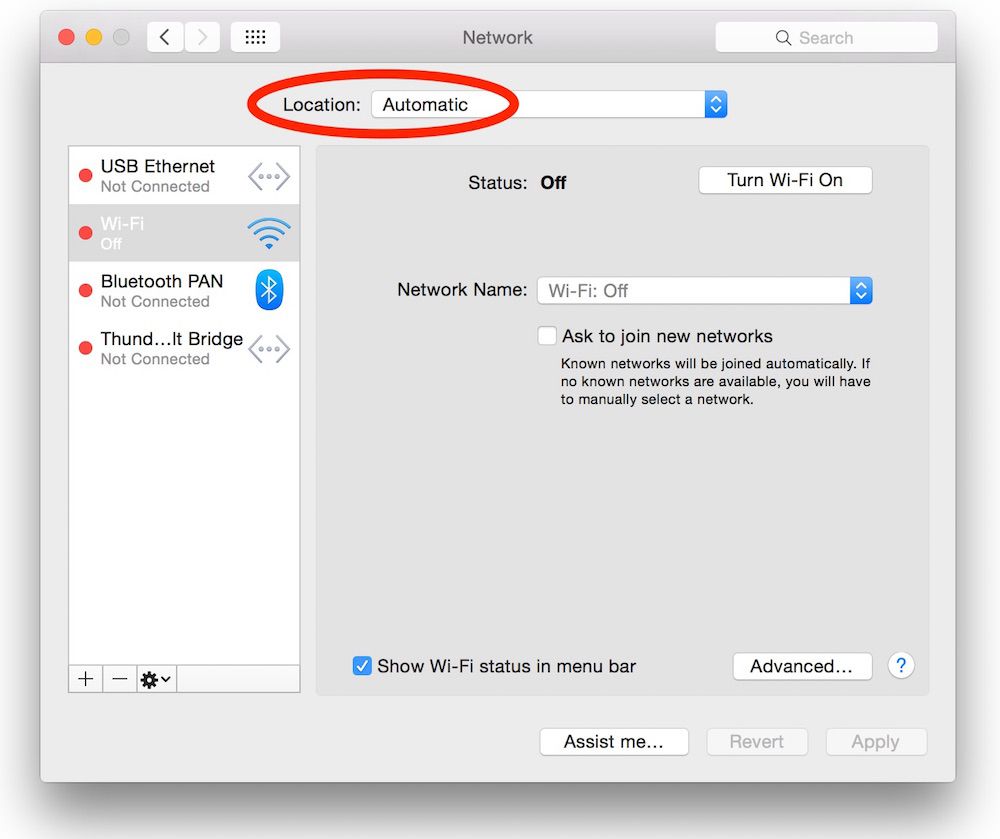
Как Исправить: Перейдите в меню Apple > Системные Настройки > Безопасность & Конфиденциальность. Затем прокрутите вниз, чтобы выбрать значок блокировки, введите свои учетные данные, чтобы перейти к настройкам конфиденциальности, и щелкните службы определения местоположения, чтобы отключить его.
Советы: Как Улучшить Время Автономной Работы MacBook
Были жалобы на то, что батарея MacBook быстро разряжается в macOS 10.15 после ее бета-версии. Вот несколько наиболее полезных советов, которые помогут предотвратить быстрый разряд батареи после обновления до macOS 10.15:
1. Включите Энергосберегающий Режим
Если вы можете экономить энергию, вы можете экономить энергию. Включите режим энергосбережения в разделе «Системные настройки», чтобы увеличить время автономной работы MacBook Pro. Этот режим автоматически отключает подсветку, когда ваше устройство некоторое время не используется, активирует автоматическое переключение графики, заставляет жесткие диски "спать", когда это необходимо, и т. д..
2. Сохраняйте Яркость на Низком Уровне
Когда экран имеет слишком высокий уровень яркости, это часто отрицательно влияет на срок службы батареи. Поэтому подумайте об использовании вашего устройства при низком уровне яркости, чтобы обеспечить длительное время автономной работы.
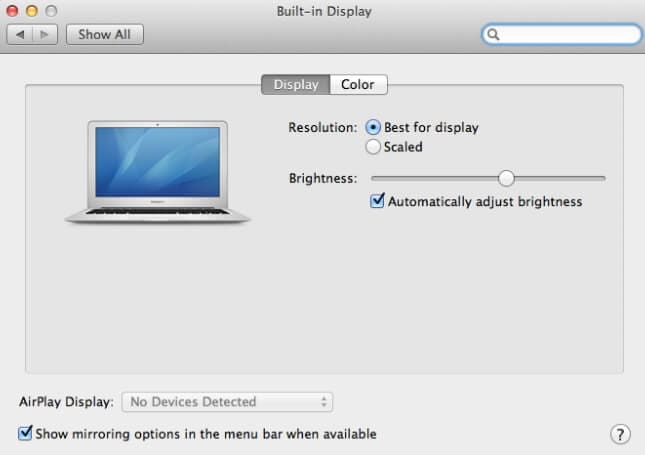
3. Минимизируйте Освещение Клавиатуры
Помимо яркости экрана, подсветка клавиатуры MacBook Pro также может разрядить аккумулятор. Вы можете настроить яркость клавиатуры в условиях низкой освещенности в Системных Настройках.

4. Используйте как Можно Меньше Программ
Перейдите к настройке монитора активности в разделе «Приложения» и наблюдайте за приложениями, которые простаивают, но все еще работают в фоновом режиме. Выключите эти программы и сохраните батарею.
5. Родные Приложения лучше для macOS
Между Safari и Chrome, первая сделана на заказ для macOS. Таким образом, когда вы используете это вместо Chrome, версия macOS 10.15 с большей вероятностью продержит вашу батарею надолго. Несколько тестов показали, что macOS более выполнима при работе на "родных" приложениях.
6. Дополнительные Советы
- Держите Bluetooth и Wi-Fi выключенными, когда они не используются.
- Используйте наушники вместо динамика.
- Держите устройство в тихом режиме.
- Держите уведомления выключенными.
- Переключиться в темный режим.
Лучший редактор PDF для macOS 10.15
Теперь мы все знаем, что создание и управление файлами PDF в MacOS 10.15 может быть довольно сложным делом. Тем не менее, это легкотня, когда у вас есть PDFelement. Он отвечает всем вашим требованиям и обеспечивает такие функции, как редактор PDF, извлечение данных, распознавание текста, блокировка безопасности, управление файлами и т. д.

Ключевые Особенности:
- Плавно открывайте и читайте файлы PDF.
- Установите макет страницы по умолчанию.
- Переходите по закладкам и миниатюрам страниц.
- Функция быстрого доступа к часто открытым файлам.
- Редактируйте документы с помощью простого пользовательского интерфейса.
- Извлечение данных из цифровых и отсканированных файлов PDF с помощью оптического распознавания символов.
- Конвертируйте ваши PDF файлы в любой формат, такой как MS Office, HTML, .EPUB, .Images и т. д.
- Отметьте важные части вашего PDF документа, прокомментируйте его или поставьте штамп.
- Создавайте, заполняйте и настраивайте формы PDF.
- Защитите файлы с помощью цифровых подписей или паролей.
- Оптимизируйте отчет.




